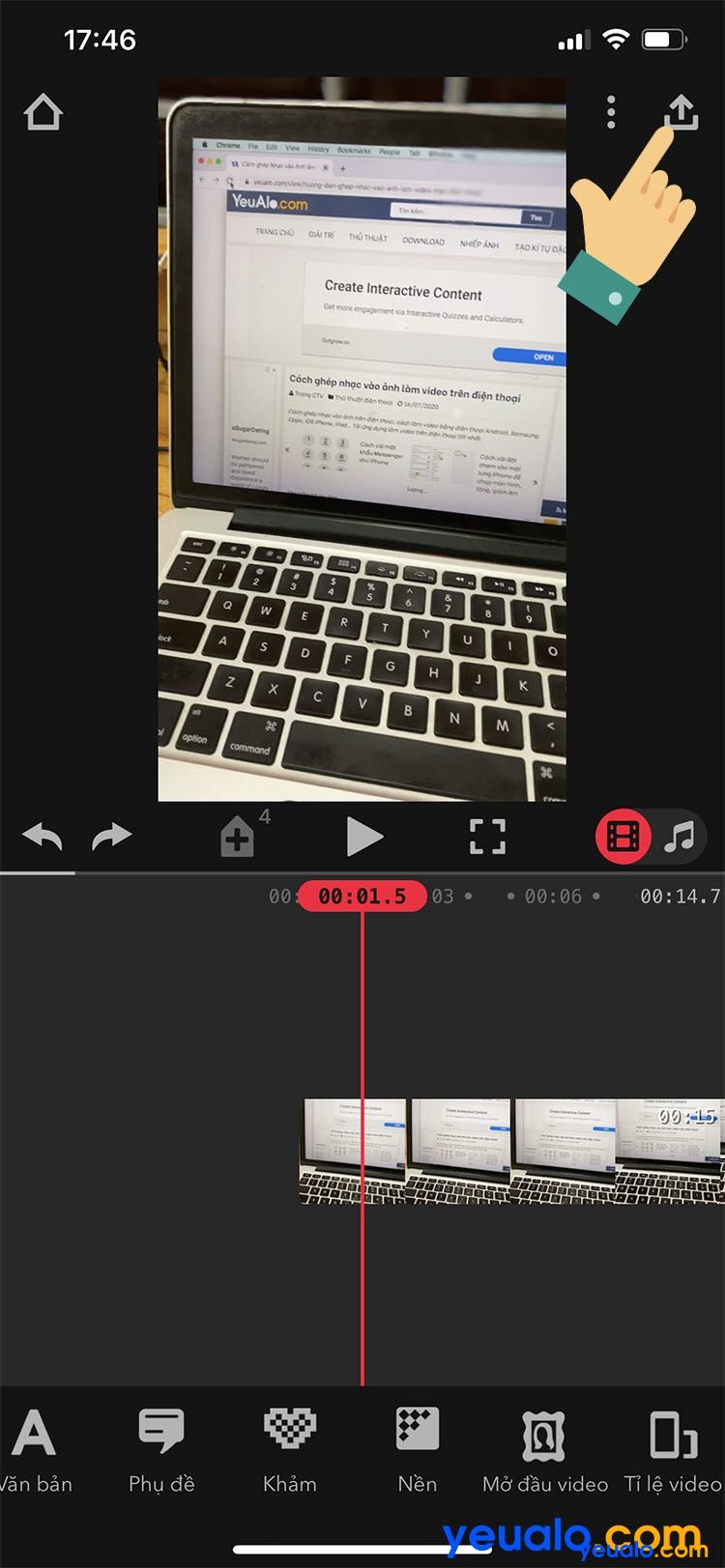Cách Hard Reset Samsung A7 2018
Cách hard reset Samsung A7 2018, hướng dẫn cách khôi phục cài đặt gốc, chạy lại phần mềm, reset lại điện thoại Samsung Galaxy A7 2018 để khắc phục điện thoại treo, lag máy, nóng máy, nhanh hết pin…
Là chiếc smartphone đầu tiên của Samsung được trang bị cụm ba camera, Samsung A7 2018 còn được ưa chuộng bởi màn hình vô cực phẳng, độ phân giải Full HD+, sử dụng vi xử lý Exynos 7785, RAM 4GB, bộ nhớ trong 64GB, kèm theo cảm biến vân tay, Dolby Atmos,… Những thông số kĩ thuật này khiến Samsung A7 2018 trở thành một sản phẩm đáng sở hữu.
Tuy nhiên, cho dù ưu việt đến đâu thì vẫn sẽ có lúc bạn gặp phải tình trạng máy bị treo, nóng, nhanh hết pin,… Những lúc này, hard reset Samsung A7 2018 chính là điều đầu tiên bạn nên nghĩ tới. Còn nếu như bạn chưa biết cách reset như thế nào thì hãy đọc bài viết ngày hôm nay của Yeualo.com.
Hướng dẫn cách hard reset Samsung A7 2018
Nên xem: Cách chạy lại phần mềm điện thoại Samsung
Trong bài viết này, bạn sẽ được hướng dẫn cách hard reset, khôi phục máy bằng phím cứng. Trước tiên hãy đảm bảo rằng thiết bị đã được sạc trên 50% pin, sau đó làm theo hướng dẫn dưới đây:
- Tắt nguồn điện thoại Samsung A7 2018.
- Bấm phím Nguồn + phím Tăng âm lượng cùng một lúc rồi giữ cho đến khi điện thoại Samsung A7 2018 rung lên và hiển thị logo Samsung thì bạn thả ra các phím này ra.
- Đợi một lúc điện thoại Samsung A7 2018 sẽ được đưa vào chế độ Android recovery. Bây giờ bạn hãy dùng phím Tăng/ Giảm âm lượng để di chuyển đến Wipe data/factory reset và dùng phím Nguồn để chọn mục này.
- Tiếp tục, dùng phím Tăng/ Giảm âm lượng để di chuyển xuống Yes và dùng phím Nguồn để chọn.
- Cuối cùng, dùng phím Nguồn xác nhận chọn Reboot system now để kết thúc quá trình hard reset cũng như khởi động lại điện thoại Samsung A7 2018.
Sau khi hard reset thì máy điện thoại của bạn đã trở về nguyên trạng ban đầu, hãy lặp lại thao tác như khi vừa mua máy về như đăng nhập tài khoản Google, cài đặt ứng dụng,…
Có một lưu ý trong hướng dẫn này là bạn nhớ đăng nhập lại đúng tài khoản Gmail đã sử dụng trước đó trên máy, nếu không sẽ không thể sử dụng được thiết bị như bình thường. Hoặc không, bạn cần xóa xác minh tài khoản Google trên điện thoại Samsung A7 2018 của mình để sử dụng lại thiết bị. Chúc bạn hard reset Samsung A7 2018 thành công!